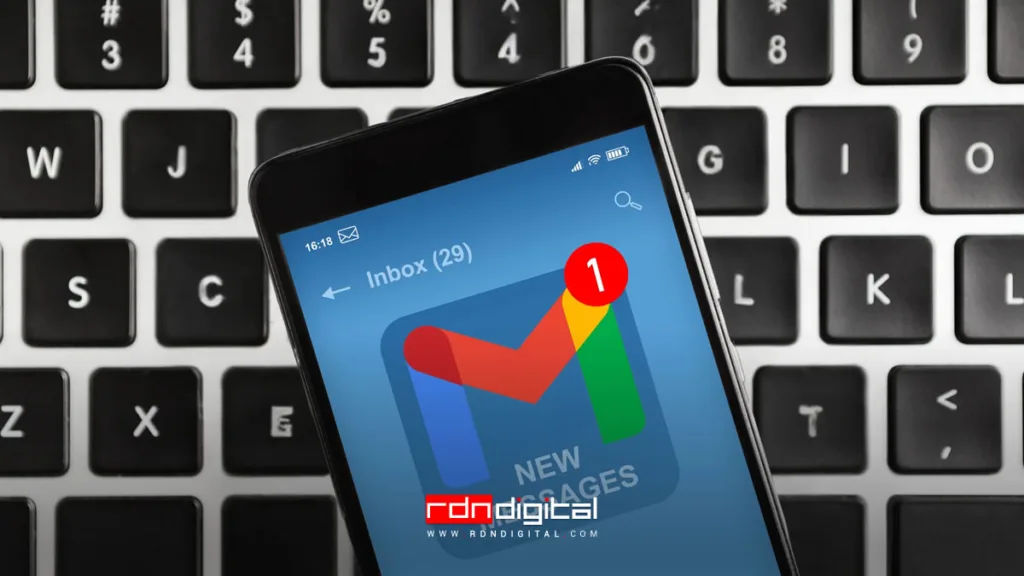
Gmail es la app de correo electrónico por excelencia, presente en la mayoría de los dispositivos Android, compatible con iOS y que se puede usar en cualquier navegador. ¿Sabes cómo realizar ajustes a Gmail para aumentar tu productividad?
Con una interfaz intuitiva y una amplia gama de funciones, se posiciona como una de las herramientas más completas del mercado para gestionar tu bandeja de entrada.
Sin embargo, como cualquier otra aplicación, puede haber aspectos que desees cambiar para optimizar tu experiencia al máximo. Estos ajustes te ayudarán a optimizar tu flujo de trabajo, aumentar tu productividad y aprovechar todas las capacidades de Gmail. Por eso, te compartimos 6 ajustes que debes hacer en la app ahora mismo.
RECIBE NOTIFICACIONES DE CADA CORREO ELECTRÓNICO ENTRANTE
Una de las características más útiles de Gmail es su capacidad para notificarte sobre los correos electrónicos entrantes. Sin embargo, por defecto, la aplicación solo te notificará sobre los mensajes de alta prioridad.
En este caso, si deseas que te avise de todos los correos que llegan a tu bandeja de entrada, puedes ajustar esta configuración fácilmente. Esto te asegurará no perder ningún mensaje importante y mantener una comunicación fluida.
Abre la aplicación Gmail en tu dispositivo Android, luego accede a la configuración pulsando sobre el icono de las tres líneas horizontales en la esquina superior izquierda. Selecciona la cuenta para la que deseas modificar las notificaciones. Dirígete a la sección Notificaciones, después, en la opción Notificaciones, selecciona Todas.
CAMBIAR LA CONFIGURACIÓN DE SINCRONIZACIÓN
La configuración de sincronización determina cuántos días de correos electrónicos se almacenan localmente en tu dispositivo. Por defecto, Gmail sincroniza y almacena los correos de los últimos 30 días, lo que puede ser suficiente para la mayoría de los usuarios.
Pero si necesitas acceder a correos más antiguos, puedes aumentar este período. Esta opción te permite tener acceso rápido a tus mensajes incluso cuando no tienes conexión a Internet, lo que aumenta tu productividad y eficiencia.
Abre la app Gmail y ve a Configuración y luego a tu cuenta de Gmail. Desplázate hacia abajo y selecciona Uso de datos. En este punto pulsa en Días de correos electrónicos para sincronizar y elige el período deseado.
HABILITA LA CONFIRMACIÓN DE ACCIONES EN GMAIL
Puedes evitar accidentes indeseados al habilitar la confirmación de acciones en Gmail para Android. Esta característica te permite confirmar tus acciones antes de eliminar, archivar o enviar un correo electrónico.
De esta manera, puedes prevenir la eliminación accidental de mensajes importantes o el envío de correos no deseados. Con esta configuración activada, tendrás más control sobre lo que quieres hacer en la aplicación.
Para activarlo, ve a Configuración y luego a Configuración general. Desplázate hacia abajo y encuentra la opción Confirmaciones de acciones. Activa la opción y elige las actividades para las que deseas recibir confirmación.
CAMBIA EL BOTÓN PARA ELIMINAR CORREO DESDE LA NOTIFICACIÓN
Puedes personalizar tus notificaciones según tus preferencias cambiando el botón de acción predeterminado en las notificaciones de Gmail. En lugar de archivar, puedes configurar el botón para eliminar correos directamente desde los ajustes rápidos.
Esto te permite llevar a cabo comportamientos sin necesidad de abrir la aplicación, agilizando tu flujo de trabajo y optimizando tu tiempo.
Selecciona Configuración y luego Configuración general. Busca la opción Acción de notificación predeterminada y tócala. Elige Eliminar en lugar de Archivar.
AJUSTA LAS OPCIONES DE DESLIZAMIENTO
La función de deslizamiento en Gmail te permite llevar a cabo movimientos rápidos en tus correos electrónicos, como archivar, eliminar o marcar como leído. Tienes permitido personalizar estas opciones según tus necesidades para adaptar la aplicación a tu gusto.
Puedes configurar las acciones de deslizamiento hacia la izquierda y hacia la derecha individualmente, lo que te permite efectuar decisiones puntuales con un simple gesto.
Para ajustar esto, ve a la Configuración y luego Configuración general. Encuentra la opción Acciones de deslizamiento, luego configúralas de acuerdo a tus preferencias.
DESACTIVAR LA PESTAÑA MEET
Para optimizar tu experiencia en esta app de correo, considera desactivar la función Meet si no la utilizas frecuentemente para organizar llamadas. Al hacerlo, no solo despejarás valioso espacio en tu bandeja de entrada, sino que también reducirás las distracciones.
Lo mejor de todo es que esta personalización se puede aplicar por cuenta individual, es decir, te permite mantener la pestaña de videollamada activa en tu correo laboral mientras la ocultas en el personal.
Abre la aplicación en tu dispositivo Android, posteriormente debes tocar el icono de las tres líneas en la esquina superior izquierda para abrir el menú. Ahora, selecciona la opción Configuración y luego tu cuenta de Gmail. Dirígete hacia abajo y encuentra la sección Meet, luego desactiva la opción Mostrar la pestaña Meet para videollamadas.
De esta manera optimizas tu experiencia de Gmail en tu dispositivo Android al ajustar estas configuraciones. Con estos simples cambios, podrás acelerar tu flujo de trabajo, aumentar tu productividad y aprovechar al máximo todas las funciones que ofrece esta poderosa aplicación de correo electrónico de Google.
¿Y TÚ QUE OPINAS DE LOS AJUSTES DE GMAIL PARA LA PRODUCTIVIDAD?
¿Qué ajuste consideras más útil para mejorar tu productividad en Gmail? ¿Has probado alguna vez ajustar la configuración de sincronización en Gmail? ¿Crees que la confirmación de acciones en Gmail es una característica necesaria? ¿Prefieres eliminar o archivar correos electrónicos directamente desde las notificaciones? ¿Qué otras configuraciones personalizadas añadirías para mejorar la experiencia en Gmail? Déjanos tus comentarios y comparte tu opinión con nosotros. ¡Te leemos!
Muchas gracias por leerme. Hasta pronto.
Redacción de rdndigital.com
Con información de computerhoy.com
Si le gustó la columna de hoy difúndala entre sus contactos, amigos o conocidos. Si quiere recibir en su celular ésta y otras informaciones, descargue la aplicación Telegram, busque nuestro Canal: RDN Digital y PRESIONE +Unirme o click sobre la imagen a continuación.












